Citrons givrés

Tutorial original aquí
Tutorial original creado por Vérone el 7 de julio de 2025
Gracias a las traductoras que hacen viajar mis tutos por el mundo.
No es necesario tener cuenta en Dropbox para descargar el material
Tutorial aquí
Material
En Pinterest
Filtros:
Kang
Alien Skin Xenofex 2
Toadies
Eye Candy 5 Nature
Imágenes en Pinterest
Abrir la carpeta con el material. Doble clic sobre el preset snow drift para que se instale en el filtro
Si quieres puedes ayudarte de la regla para situarte en la realización del tutorial
Marcador (Arrastra con el raton)

ETAPA 1: el fondo
1.Elegir una imagen tipo papel pintado con limones
Imagen_ Photo en formato JPG
Edición_ Copiar
2.Abrir una nueva imagen transparente 900 x 600 pixels
Selecciones_ Seleccionar todo
Edición_ Pegar en la selección
Selecciones_ Anular selección
3.Capas_ Duplicar
4.Efectos_ Complementos_ Kang 4_Bubblecross Waves
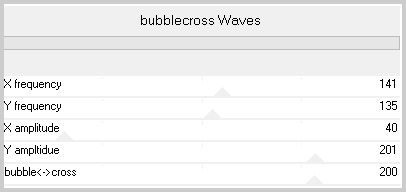
5.Efectos_ Efectos de Borde_ Realzar
6.Efectos_ Efectos Geométricos_ Sesgar
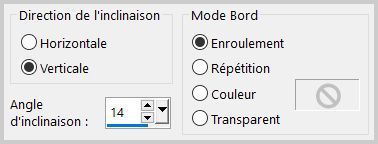
ETAPA 2: las líneas verticales
1.Activar la capa del fondo
Capas de trama 1
Capas_ Duplicar
Capas_ Organizar_Enviar al frente
2.Efectos_ Complementos_ Kang 3_Mi Vida Cocaine

3. Efectos_ Complementos_ Transparency_Eliminate Black
4. Capas_ Duplicar
Capas_ Fusionar hacia abajo
5.Imagen_ Rotación libre_ Rotar _90º a la izquierda
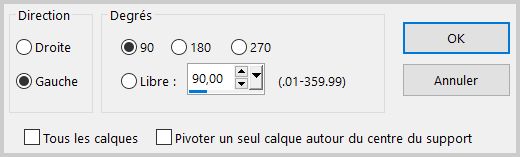
6.Edición_ Cortar
7.Activar la herramienta de selección_ Rectángulo_ Personalizada
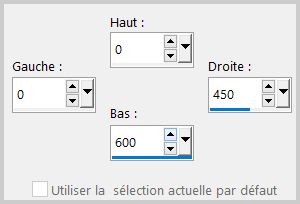
Edición_ Pegar en la selección
Selecciones_ Anular selección
8.Capas_ Duplicar
Imagen_ Espejo_ Espejo Horizontal
Imagen_ Voltear_ Voltear horizontalmente
9.Capas_ Fusionar hacia abajo
ETAPA 3: el mantel
1.Capas_ Nueva capa de trama
Activar la herramienta de selección_ Rectángulo_ Personalizada
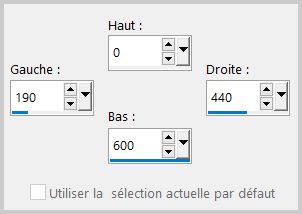
2.Activar la imagen de partida
Edición_ Copiar
Edición_ Pegar en la selección
3.Efectos_ Efectos 3D_ Sombra
0_0_100_40 Negro
Selecciones_ Anular selección
ETAPA 4: el plato
1.Activar la capa del fondo_ Capa de trama 1
Capas_ Organizar_Enviar al frente
2.Efectos_ Efectos Geométricos_ Círculo
Modo de Borde_ Transparente
3.Imagen_Cambiar de tamaño_ Redimensionar al 75%
Todas las capas sin seleccionar
4.Efectos_ Complementos_ Alien Skin Xenofex 2_Clasic Mosaic
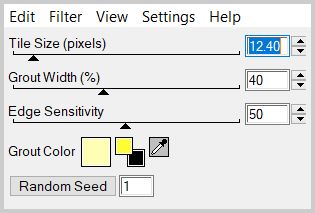
5.Selecciones_ Seleccionar todo
Selecciones_ Flotar
Selecciones_ Fijar
Selecciones_ Modificar_ Seleccionar bordes de selección
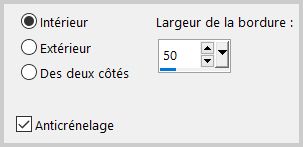
6.Efectos_ Complementos_ Kang 3_Liquid You Too
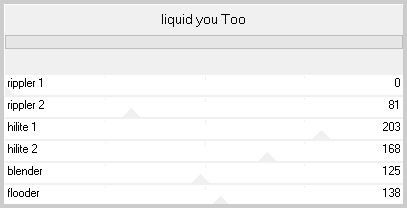
7.Efectos_ Complementos_ Toadies_Sucking Toad Bevel III
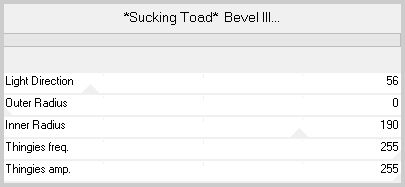
8. Efectos_ Efectos 3D_ Sombra
0_0_60_20 Negro
9.Selecciones_ Anular selección
ETAPA 5: los limones
1.Abrir el tube de los limones
Edición_ Copiar
Edición_ Pegar como nueva capa
2.Imagen_Rotación_ Rotación libre_ 25º a la izquierda
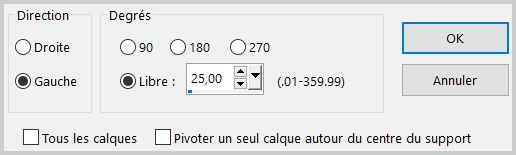
3.Efectos_ Complementos_ Eye Candy 5 Nature_Snow Drift
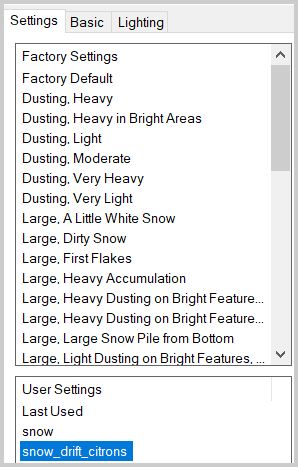
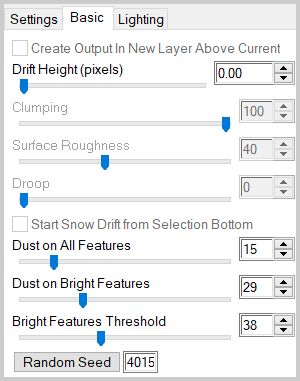
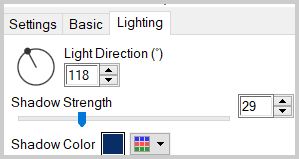
4.Efectos_ Efectos 3D_ Sombra
0_0_60_20 Negro
5.Fusionar con la capa de debajo
6.Imagen_Cambiar de tamaño_ Redimensionar al 85%
Todas las capas sin seleccionar
7.Efectos_ Efectos de la imagen_ Desplazamiento
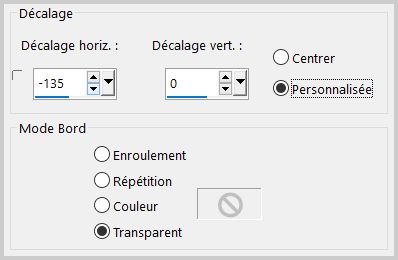
ETAPA 6: el texto
1.Abrir el tube del texto
Edición_ Copiar
Edición_ Pegar como nueva capa
Ajustar_ Matiz/Saturación_ Matiz/Saturación_ Luminosidad
Modificar el valor del matiz para adaptarlo a tus colores
2.Efectos_ Complementos_ Eye Candy 5 Nature_Snow Drift
Mismos valores que la vez anterior
3.Efectos_ Efectos de distorsión_ Ondas
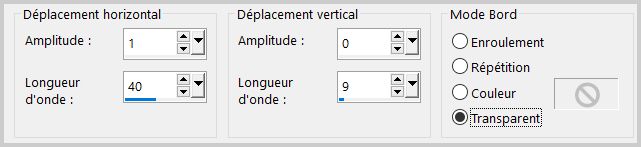
4.Efectos_ Efectos de la imagen_ Desplazamiento
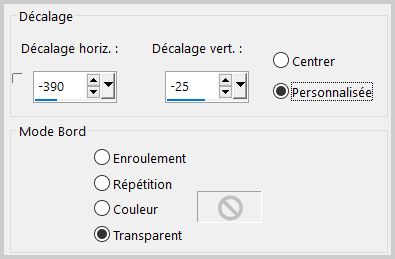
5.Efectos_ Efectos 3D_ Sombra
0_0_60_20 Negro
6. Abrir el tube del texto
Edición_ Copiar
Edición_ Pegar como nueva capa
Ajustar_ Matiz/Saturación_ Matiz/Saturación_ Luminosidad
Modificar el valor del matiz para adaptarlo a tus colores
6.Efectos_ Complementos_ Eye Candy 5 Nature_Snow Drift
Con los mismos valores que la vez anterior
7.Efectos_ Efectos de distorsión_ Ondas
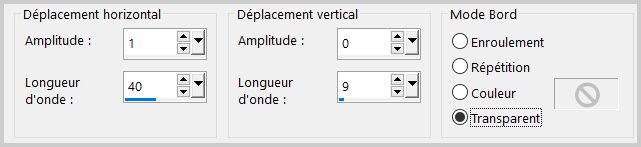
8.Efectos_ Efectos de la imagen_ Desplazamiento
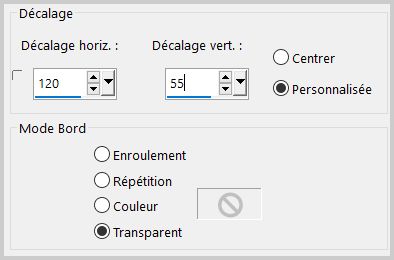
9.Efectos_ Efectos 3D_ Sombra
0_0_60_20 Negro
ETAPA 7: Personaje
Abrir el tube del personaje
Edición_ Copiar
Edición_ Pegar como nueva capa
Si es necesario redimensionar
Colocar en su sitio, a la derecha
Efectos_ Efectos 3D_ Sombra
0_0_60_20 negro
ETAPA 8: el marco
1.Activar la capa del fondo
Edición_ Copiar
Capas_ Fusionar todo
2. Imagen_ Agregar bordes_ Simétrico 40 pixeles en el color de vuestro gusto
Selecciones_ Seleccionar todo
Selecciones_ Modificar_ Contraer_ 40 pixeles
Selecciones_ Invertir
Edición_ Pegar en la selección
3. Selecciones_ Modificar_ Seleccionar bordes de selección.

Llenar con el color amarillo
4. Efectos_ Efectos 3D_ Biselado interior
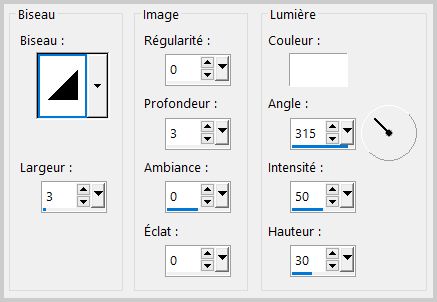
5. Añadir vuestra firma
Capas_ Fusionar todo
Guardar en formato JPG optimizado
Gracias por haberlo hecho o interpretado
Este tutorial ha sido realizado por Vérone. Es una creación personal.
Cualquier parecido con otro no será más que coincidencia.
Prohibido su uso o divulgación sin el previo consentimiento de su autora
Concepción y realización © veroreves 2025
